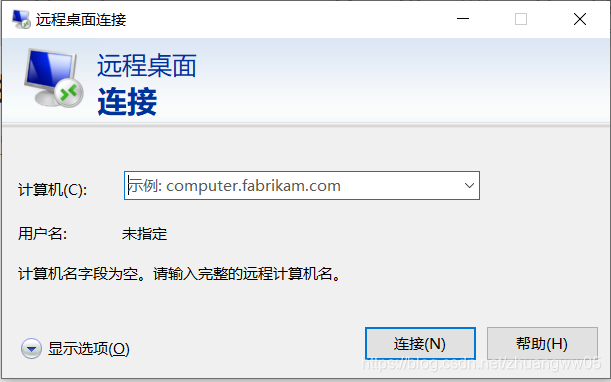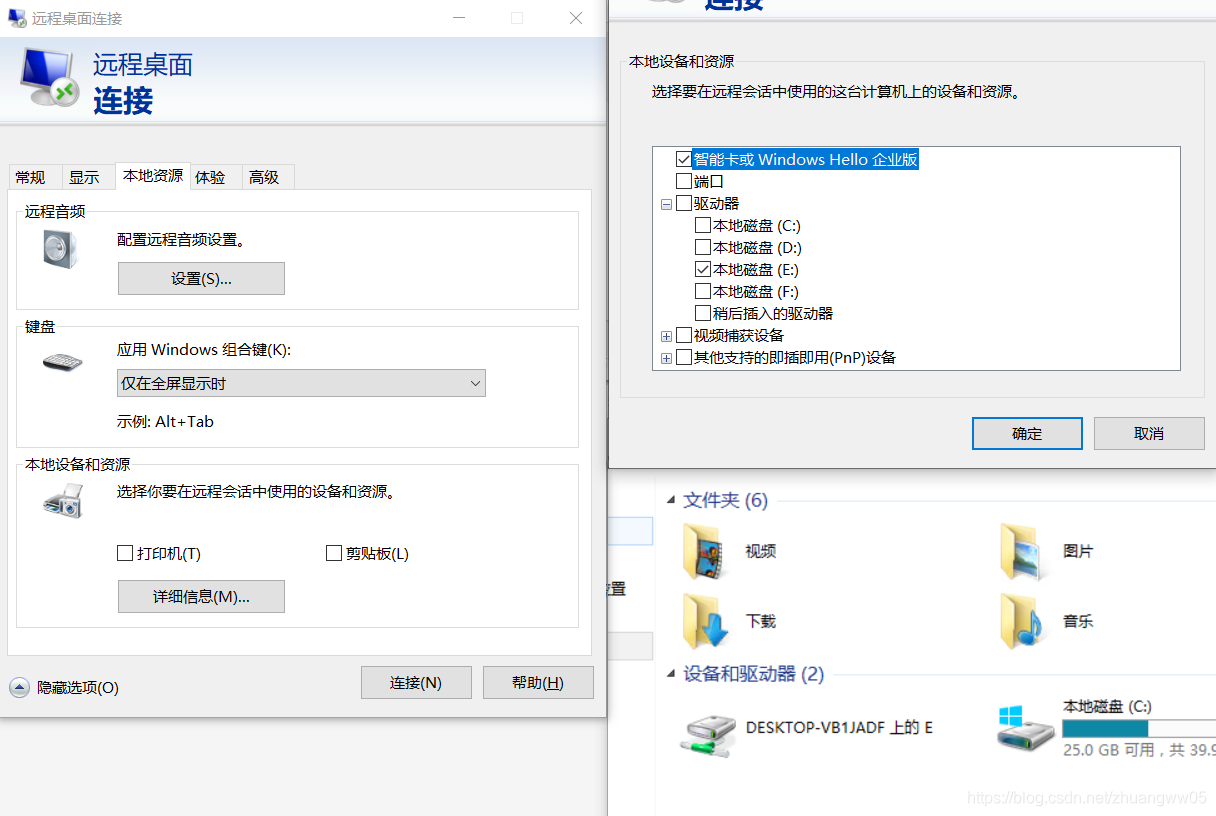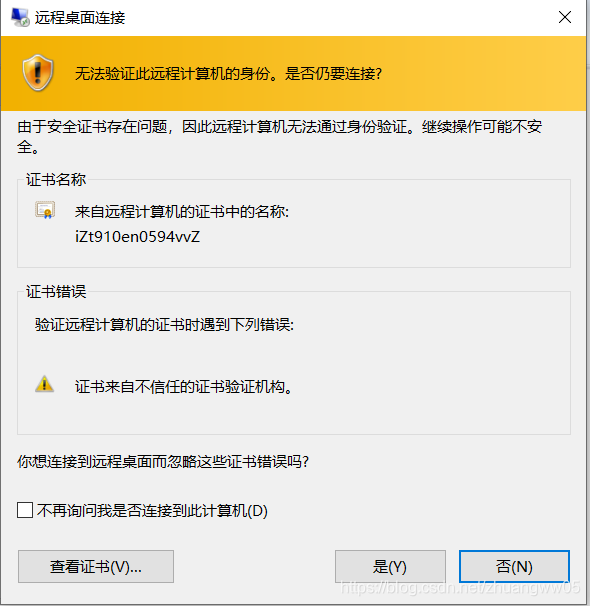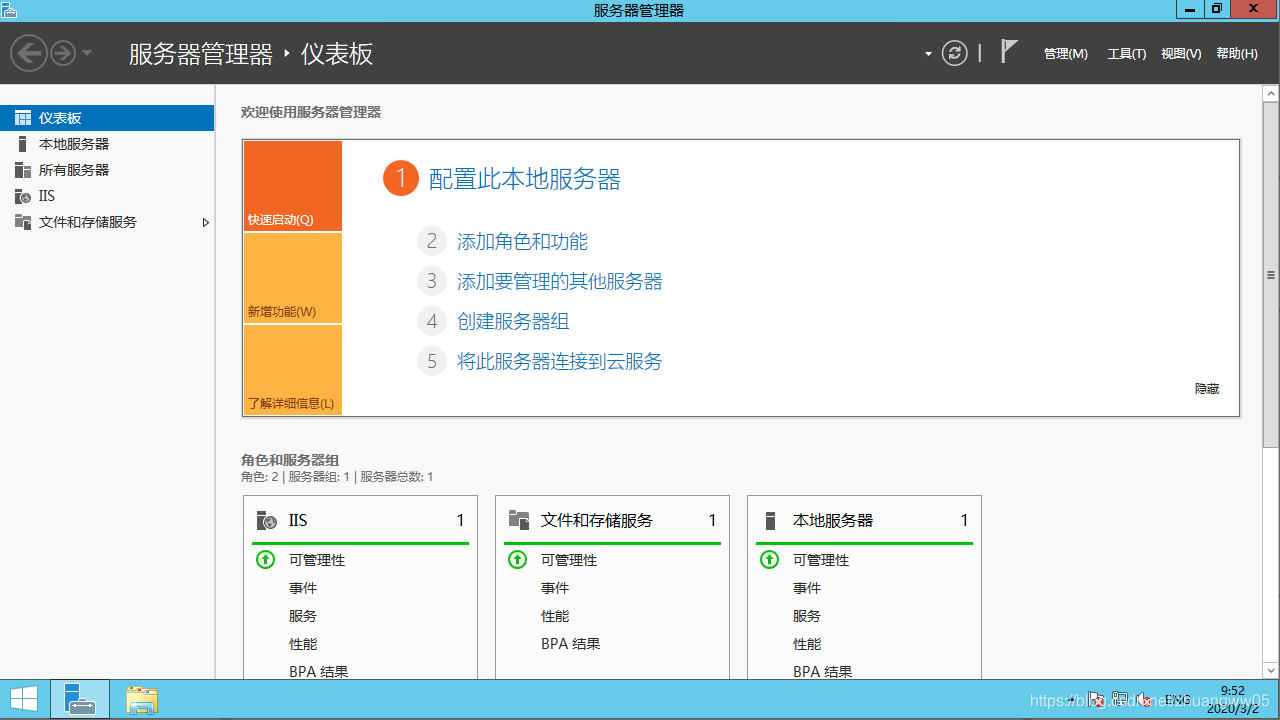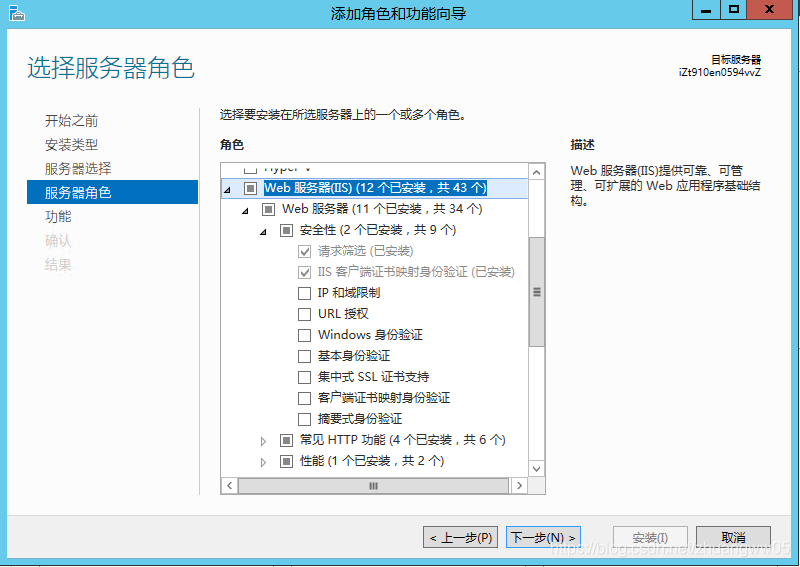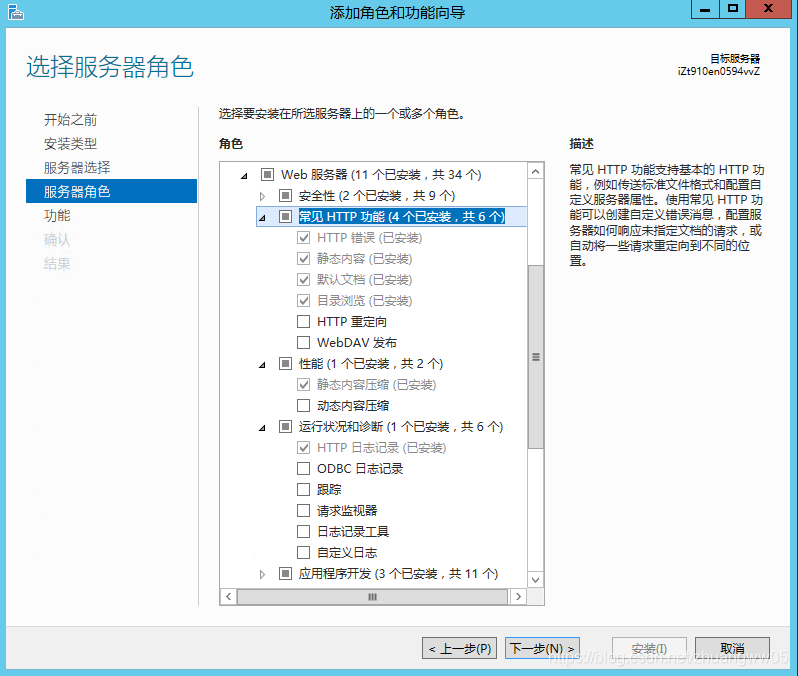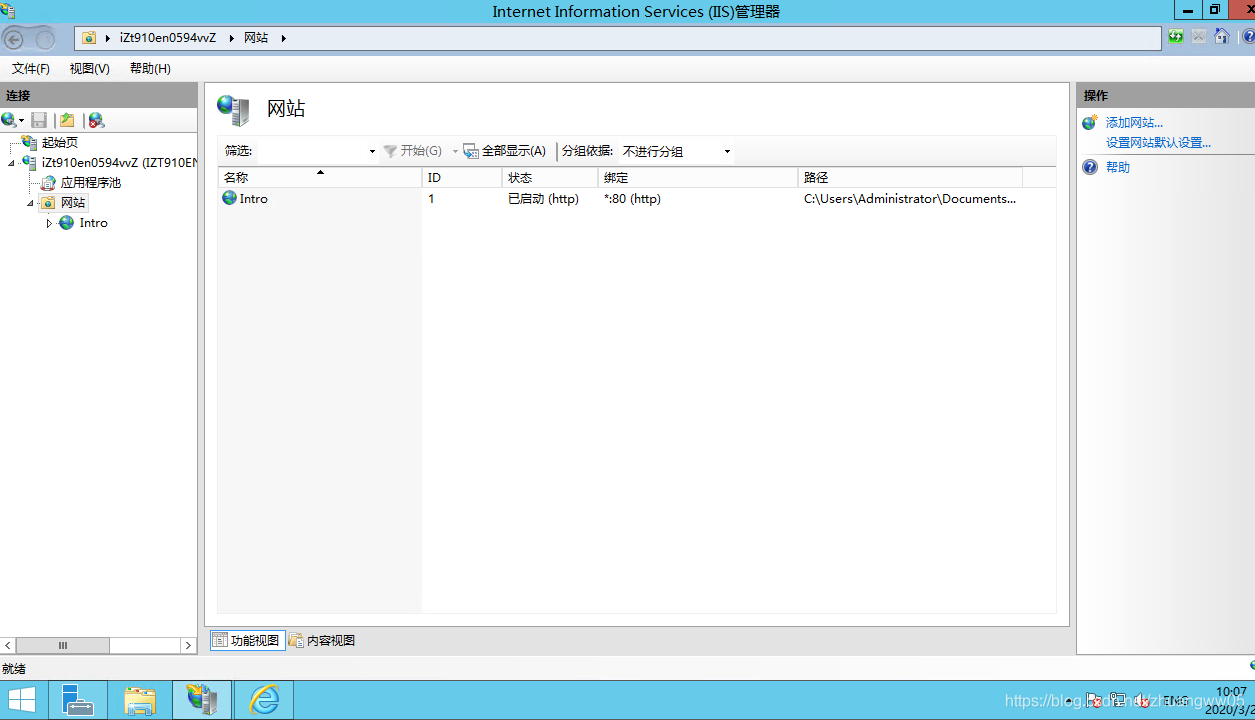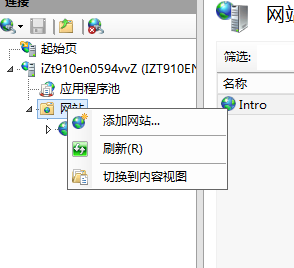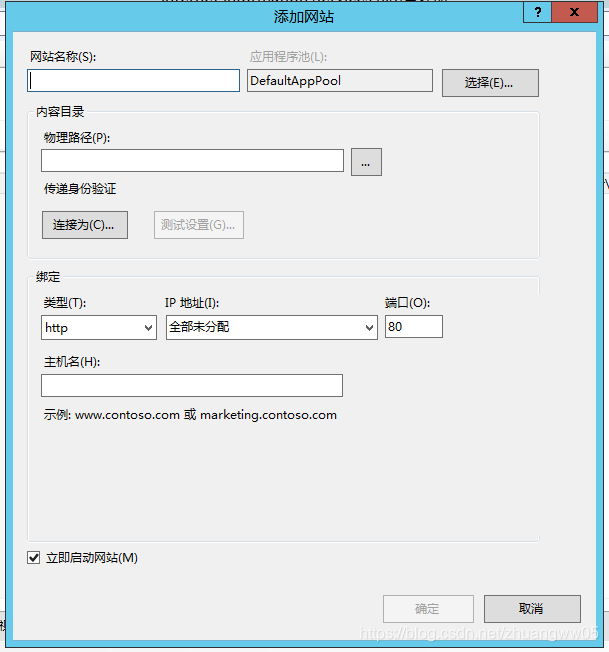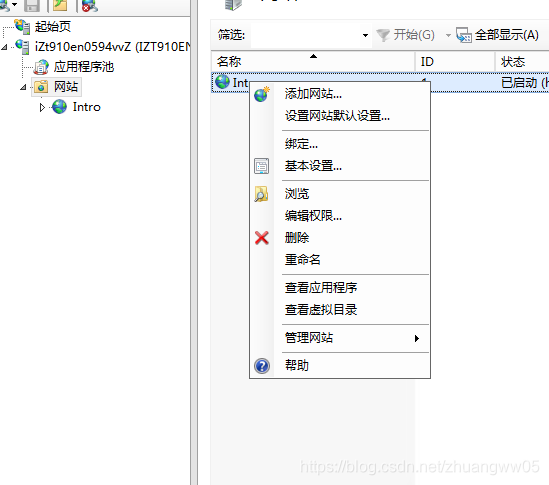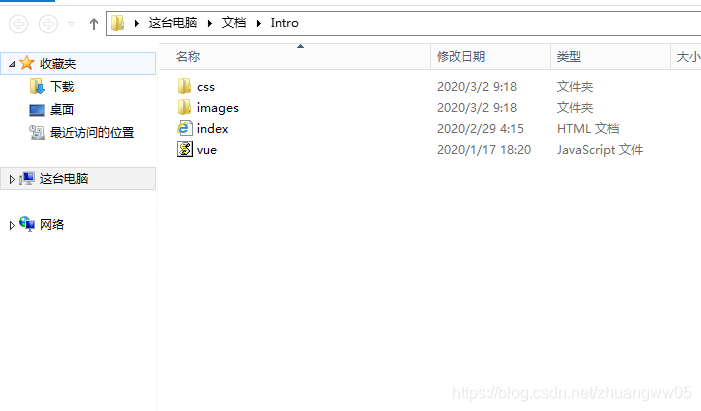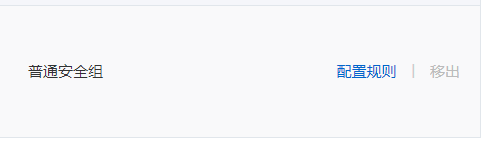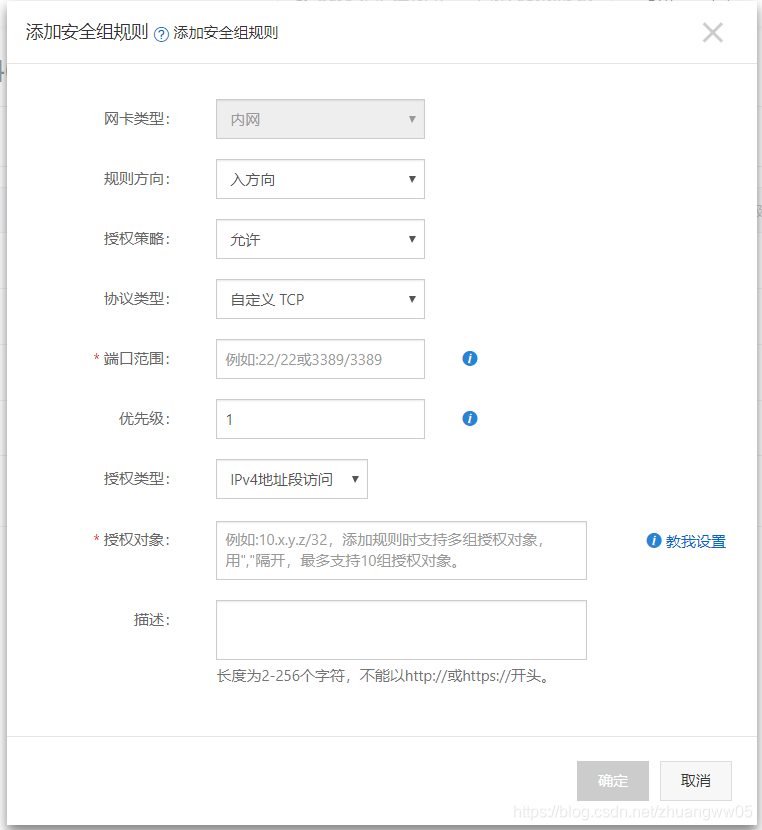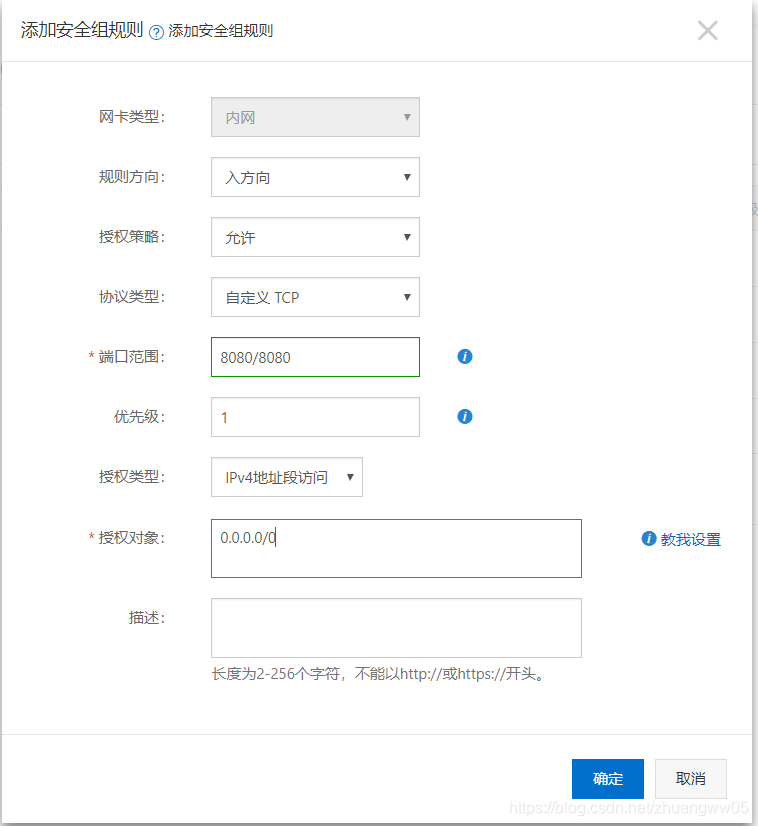1.连接自己的云服务器
①可通过浏览器或者本机的远程服务功能(用后者比较方便)
方法一:win+R - MSTSC
方法二:window附件
②显示选项-本地资源-详细信息-驱动器,此步骤方便我们在连接服务器之后将本机文件传输到目标服务器
③对于证书的认证可选择:是
④连接成功
2.配置IIS
①打开服务器管理器 - 添加角色和功能
②一直下一步到 服务器角色,此处是为服务器添加功能,
③添加完功能之后就可以下一步到结束安装
④回到一开始的界面就有新增的"IIS"项目,点击之后右侧会有新增的一个服务器,右击之后点击"Internet Information Services(IIS)管理器"
⑤在初始化之后,系统会默认创建一个名为"Default"的网站(不小心删了),此时我们就拥有一个可以在内网浏览的网站了,可通过选择网站下的站点 - 点击右侧的"浏览网站"
3.新建站点
①添加网站
②
网站名称是在IIS管理器显示的网站名字;
物理路径是我们方式网页基本数据的硬盘路径;
绑定IP地址设置全部未分配,默认开通http的80端口;
主机名可不设置
③确认之后就新建了一个站点,点击"浏览"打开物理路径放置网站页面,打开网站站点时默认第一个打开index.html文件
③放置成功之后可点击右侧的"浏览网站"查看网页情况
4.提供外网
①目前的网页只能在本机浏览,外网无法浏览
②从购买服务器的网站进入服务器的管理控制台(此处是阿里云),更多 - 网络和安全组 - 安全组配置 - 配置规则 - 添加安全组规则

③设置安全组规则
④设置成功,可在服务器输入网站的ip,即可显示页面了!